本PS实例图片来自网络,原图是以绿色为背景的,经过调亮,校色后。用通道混合调出基本的金黄色调,再用黑白渐变降低饱和度,最后略微修饰完成。此PS调色实颖蓟段扛例为原创,步骤简洁。
效果图:

原图:

步骤:
1,用曲线调色,主要是针对原图偏冷,在绿色通道加品红,在蓝色通道加黄色。(曲线向上,因为我的曲线设置中把显示数量改为颜色/油墨),再在RGB总曲线上提亮。

2,使用可选颜色工具,在红色通道调节红色,增加红润感。再用曲线调节对比度,如下。
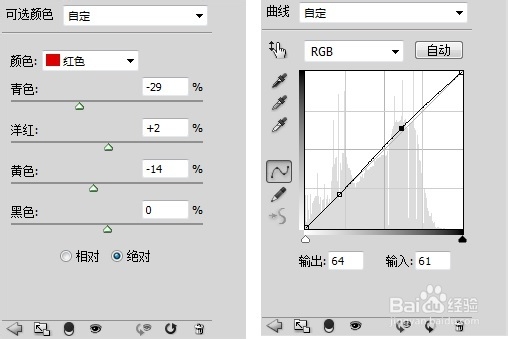
3,使用通道混合器调节树叶,让其变为金黄色。主要调节红色通道,如图。

4,使用渐变映射,降低图片饱和度。

5,新建图层,填充淡黄色,图层透明度为11%。新建另一个图层,用白色到透明拉出光线,透明度83%。然后再写上文字完成。


